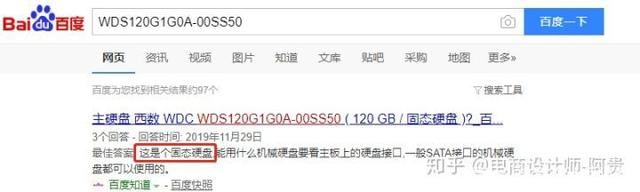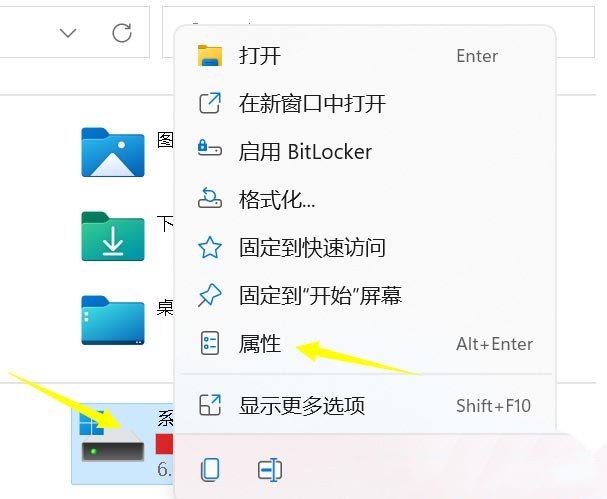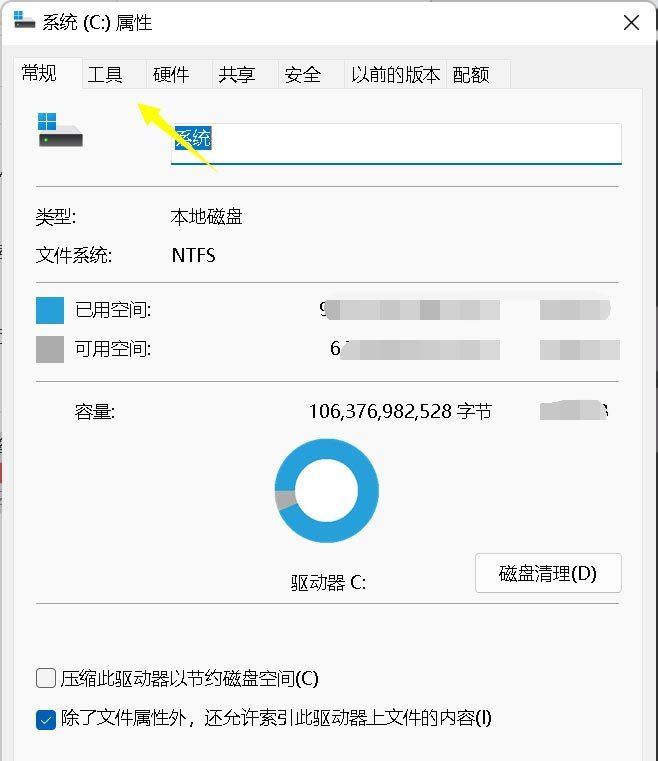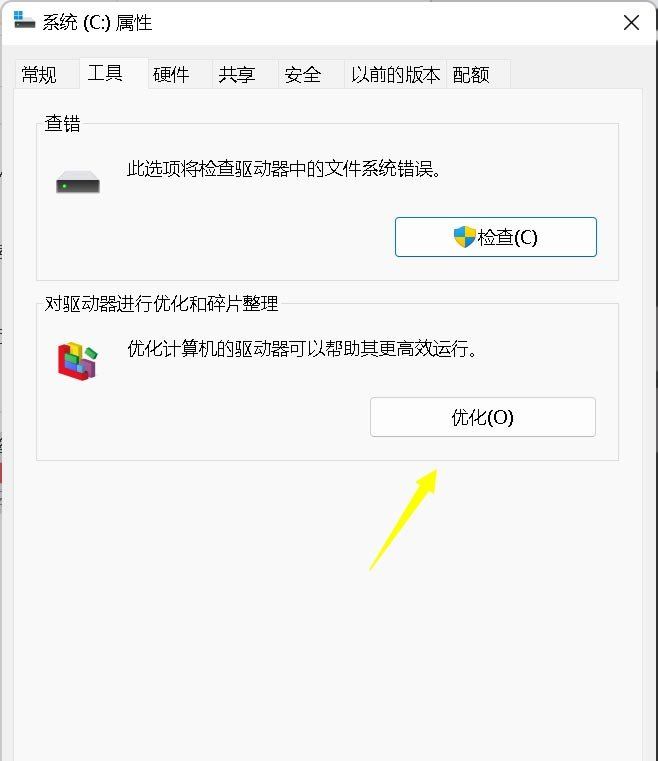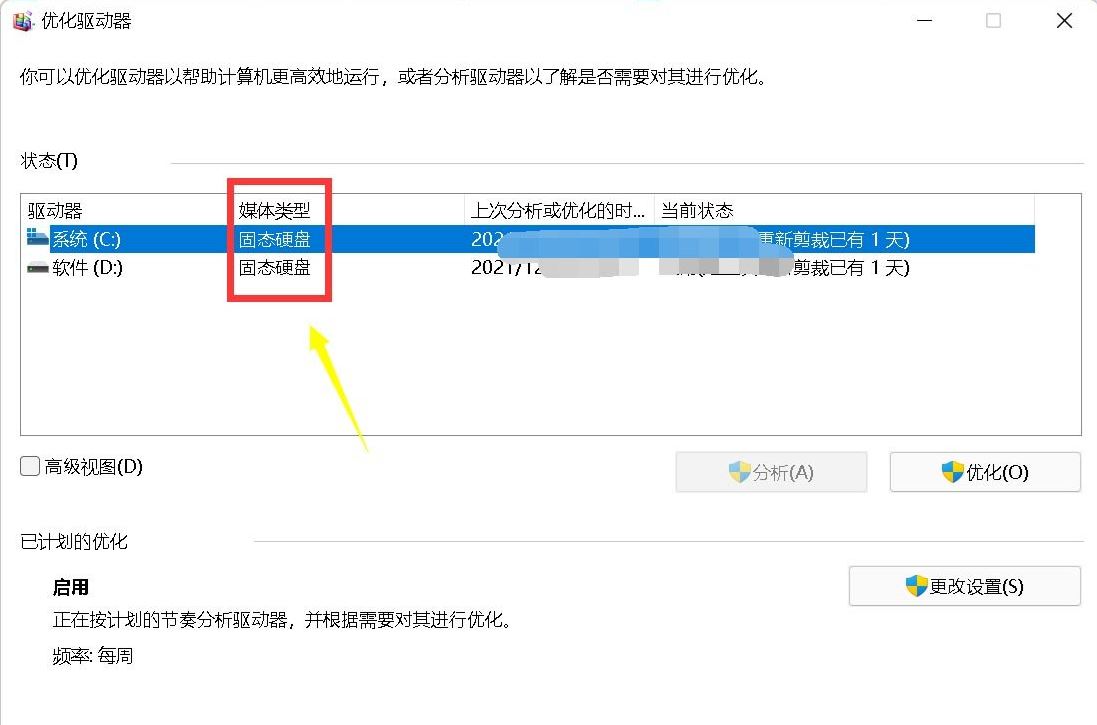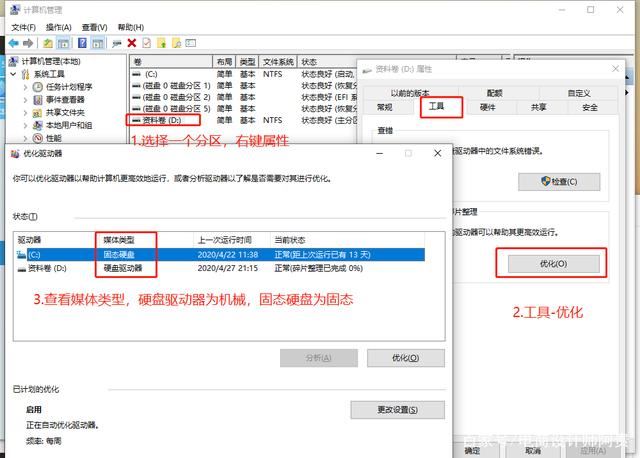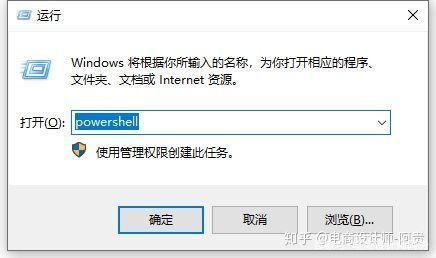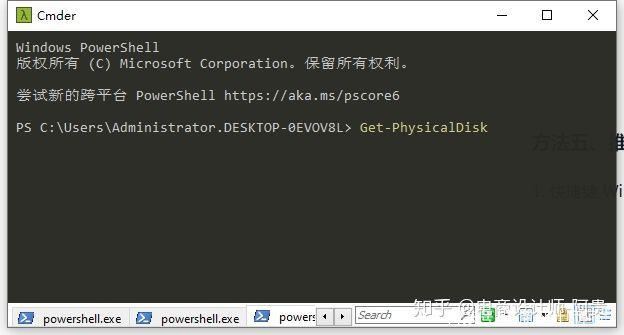Maison >Tutoriel système >Série Windows >Comment savoir si le disque dur est à semi-conducteurs sous Win10 ? Conseils pour déterminer si le disque dur est à semi-conducteurs ou mécanique sur les ordinateurs Win10 ?
Comment savoir si le disque dur est à semi-conducteurs sous Win10 ? Conseils pour déterminer si le disque dur est à semi-conducteurs ou mécanique sur les ordinateurs Win10 ?
- PHPzavant
- 2024-04-11 18:25:12985parcourir
Éditeur PHP Zimo Dans le système Win10, il n'est pas difficile de déterminer si le disque dur est un disque dur SSD ou mécanique. L'astuce pour déterminer si un disque dur est à semi-conducteurs ou mécanique sur un ordinateur Win10 consiste à observer les informations sur le lecteur de disque dans le Gestionnaire de périphériques. Les disques SSD sont souvent appelés « disques SSD », tandis que les disques durs mécaniques sont appelés « lecteurs de disque ». Avec cette méthode simple, vous pouvez facilement identifier le type de disque dur.
Certains amis veulent savoir comment vérifier s'il y a un disque SSD dans leur ordinateur, mais ils ne savent pas comment vérifier. Il y a des disques SSD, des disques amovibles, des disques système, etc. Les disques SSD peuvent augmenter l'espace de l'ordinateur, de sorte que les fichiers enregistrés disposent d'une certaine quantité d'espace qui peut être utilisée, vous n'avez donc pas à vous soucier du décalage de l'ordinateur. Actuellement, de nombreux amis ne savent pas comment le faire. vérifiez le disque SSD de leur ordinateur afin que nous puissions accéder à la page du gestionnaire de périphériques. Vous trouverez ci-dessous la méthode de fonctionnement spécifique sur la façon d'utiliser un ordinateur Win10 pour vérifier s'il y a un disque SSD sur l'ordinateur. vous en avez besoin, vous pouvez consulter le didacticiel de la méthode. J'espère qu'il sera utile à tout le monde.
Méthode 1 : Méthode de détection du poids d'apparence
- S'il s'agit d'un disque dur de 3,5 pouces, il doit s'agir d'un disque dur mécanique ;
- S'il s'agit d'un disque dur de 2,5 pouces, prenez-le et sentez le poids. Le plus lourd est mécanique et le plus léger est à semi-conducteurs ;
- S'il est plus petit ou comme une carte graphique, il est à semi-conducteurs.
- Observez s'il y a un moteur sur le disque dur. S'il y a un moteur, c'est un disque dur mécanique. S'il n'y a pas de moteur, c'est un disque SSD.
- Observez le matériau du boîtier du disque dur. . Généralement, le boîtier en plastique est un disque SSD et le boîtier en métal est un disque dur mécanique.
- Mécanique Lorsque le disque dur est allumé, il émet un son en raison de la rotation du moteur. ne fait pas et ne fera aucun bruit de rotation en interne.





 Méthode 2 : Gestionnaire des tâches
Méthode 2 : Gestionnaire des tâches
1. un exemple, faites un clic droit sur la zone vide de la barre des tâches, Dans l'élément de menu qui s'ouvre, sélectionnez Gestionnaire des tâches (Ctrl + Maj + Échap).
2. Dans la fenêtre Gestionnaire des tâches, passez à l'onglet Performances.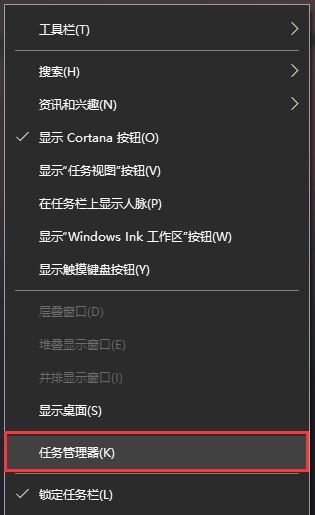
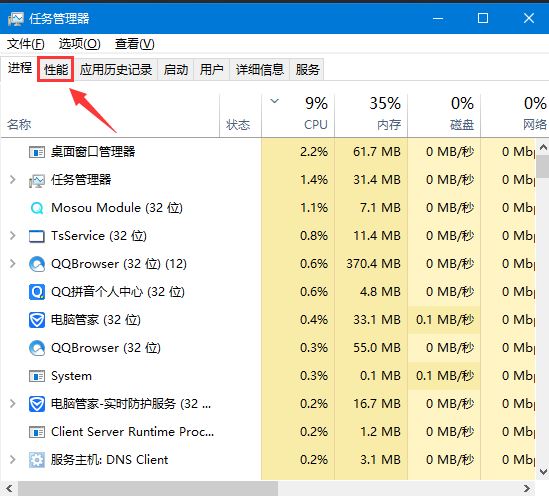
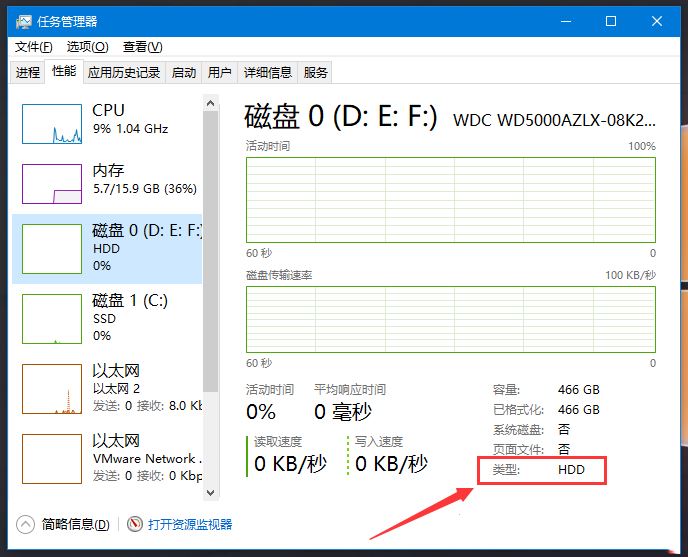
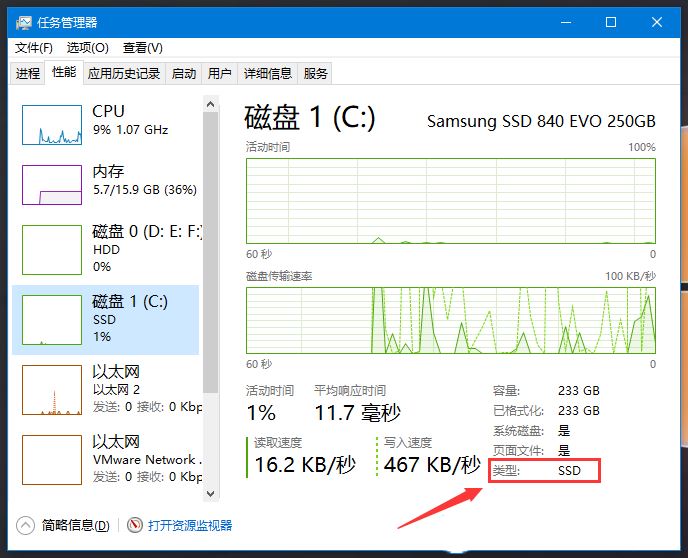
- Ouvrir : sélectionnez le disque et affichez ; le disque dur dans le coin supérieur droit de la fenêtre Modèle, recherche en ligne
-
Vérifiez le modèle de disque dur dans le Gestionnaire des tâches

Page précédente 12 Page suivante Lire le texte intégral
Méthode 4 : Propriétés
1 Cliquez avec le bouton droit sur la lettre du lecteur de disque que vous souhaitez afficher et sélectionnez Propriétés dans la liste. élément de menu qui s'ouvre.

2. Dans la fenêtre des propriétés du disque, passez à l'onglet Outils.

3. Cliquez sur Optimiser sous Optimiser et défragmenter les lecteurs (l'optimisation des lecteurs de votre ordinateur peut l'aider à fonctionner plus efficacement).

4. Optimisez la fenêtre du lecteur Dans le type de support, vous pouvez voir si le disque dur est à semi-conducteurs ou mécanique.

Méthode cinq : Détection du matériel Master Lu
- 1. Installez le logiciel Master Lu
- 2. Ouvrez le logiciel Master Lu et sélectionnez : Détection du matériel - Informations sur le disque dur
- 3. le nom du produit y sera marqué. Les mots « Solid State Drive » apparaissent.

Détection Master Lu
Méthode de vérification de l'optimisation du disque
- Pour le système Win10, faites un clic droit sur l'icône « Ce PC » [le système Win7 est « Ordinateur »] sur le bureau - Gérer - Gestion des disques ;
- Sélectionnez une partition du disque, ne sélectionnez pas le disque !
- Clic droit-Propriétés-Outils-Optimisation
- Dans la colonne Optimiser l'état du lecteur-Type de support, SSD signifie disque SSD et disque dur signifie le modèle de disque dur.

Méthode 6 : Méthode de requête de commande Powershell (recommandée)
1. Touche de raccourci Win+R pour ouvrir la boîte de dialogue d'exécution, entrez la commande "powershell" et cliquez sur OK ; la fenêtre contextuelle Entrez la commande Get-PhysicalDisk dans la fenêtre Powershell et appuyez sur Entrée

Get-PhysicalDisk
3 Vérifiez que le type de disque dans l'élément MediaType est un disque SSD et que le HHD est un disque mécanique. disque dur ;

Barre MediaType pour afficher le type de disque
Ce qui précède est le contenu détaillé de. pour plus d'informations, suivez d'autres articles connexes sur le site Web de PHP en chinois!
Articles Liés
Voir plus- Comment installer le système win7 sur une machine virtuelle VM ?
- Le disque dur mécanique n'est pas adapté à l'installation de Win10
- Quelle est la différence entre la version commerciale et la version grand public du système win10 ?
- Quelle est l'abréviation de disque dur mécanique ?
- Seagate devrait livrer des disques durs mécaniques HAMR d'une capacité de disque unique de 4 To en 2025